소프트웨어 SYSPREP작업한 VHD파일과 VHD입문 첫경험.
2011.07.18 14:44
문득 망고에 관심가지다...WIN7에서는 스누피님글을 이전에 본기억이 나서 가장 좋은망고가 SYSPREP작업한 VHD파일이 아닐까하는 생각이 들던군요.
그런데 사정상 실작업은 한번도 해보지 못했네요. 그래서 이부분은 무식합니다. 고수분들이 초보자도 좀 쉽게 활용할수 있는 방법좀 알려주셨으면 하는마음에 시동겁니다.
운영체제 설치방법.
1.스누피님포스팅한 글중에 다음과 같은것을 보았습니다. (정통적 방법)
2. DISKtoVHD(이건 제PC에서는 부팅오류났으나 다른분은 잘될것임.부팅후 먹통)
3 VMWARE에 설치후 VMDK파일을 VHD로 변환
4.TIB파일을 VHD파일로 변환(그런데 이게 최근TRUIMAGE에서는 빼버린것인지 항목이 안보이네요. 분명 이전에것에서는 보았는데)
5.WIMtoVHD 툴 이용하는방법 (이건 CMD작업으로 명령구문을 넣는것이라 잘살펴보아야 하네요)
SOURCES폴더안 INSTALL.WIM을 가지고 변환 하는것임.
??
스누피님 WIN7 VHD 설치설명
윈도우 7 DVD로 부팅을 하신 다음 처음 화면에서 Shift + F10을 누릅니다.
(꼭 DVD 아니더라도 하드, USB에서 설치하기 등의 다른 방법을 사용하셔도 됩니다.)
지금부터 VHD 만드는 작업을 하겠습니다. 만드는건 간단하게 4줄이면 됩니다.
diskpart=> DISKPART 실행
create vdisk file=c:\win7.vhd maximum=20480 type=expandable=> VHD 파일을 생성합니다.
생성될 파일의 위치와 이름은 각자 지정해주세요.
maximum 다음에는 MB 단위의 숫자를 입력합니다. VHD 파일의 최대 크기를 설정하는 것인데
저는 20GB로 지정하기 위해 20480을 입력했습니다.
type 부분은 expandable로 지정해주셔야 동적 확장 디스크가 생성됩니다. 평소엔 VHD 파일 안에 들어있는 용량만큼의 크기로 존재하지만 VHD로 부팅했을 경우엔 지정해주신 용량으로 (20GB)
파일의 크기가 변경됩니다.
attach vdisk=> VHD 파일을 마운트합니다.
exit=> DISKPART 종료
간단하죠? 이게 끝입니다. 이제 이 창은 닫아주시고 평소에 설치하던대로 진행하시면 되겠습니다. 설치할 파티션 선택하는 화면에 도착해보시면 방금 만들었던 20GB짜리 디스크가 보일 것입니다. 거기에 설치해주시면 됩니다. 이렇게 설치를 하시면 알아서 원래 있던 C 드라이브에 BCD를 생성하고 이 VHD는 자동으로 VHD 부팅 엔트리 상태로 들어가게 됩니다. bcdedit 작업 또는 bcdboot을 신경쓰실 필요가 없습니다. 만약 기존에 XP나 비스타가 설치되어 있던 상태라면 당연히 자동으로 멀티부팅 구성됩니다.
?
*자식VHD는 부모가 변질되면 무용지물, 부모VHD에는 되도록 프로그램설치외에는 손대지말것.
*부모VHD 울티버전설치 최저용량은 6기가정도면 된다. ( VHD RESIZE프로그램 잘 이용할것)
*다른사람에게 넘겨주기위해 SYSPREP작업하여 만든것은 아주 유용함(압축이안되어있어 용량이 크다는 단점이 있지만)
*막말로 하드에 운영체재 전체 설치하지않고 부팅만 되게하고 멀티부팅메뉴만 나타나게 하여 진입하게 손본다면 VHD운영체제
만으로 하등 사용에 지장을 초래하지 않을것 같음.
*왜 복구에 1초 운운 하는가 했더니 옆에 원본 VHD 복사해둔것 두고 잘못되면 잘못된것삭제하고 명칭만 변경하면 복구 된다는
이야기군요. 그런데 1초는 거짓말..10초는 걸릴듯
처음작업후 ulti4.93 기가(wimtovhd)
재부팅후 설정다끝난다음 4.98기가?
댓글 [31]
-
다니엘 2011.07.18 20:49 -
만사형통 2011.07.18 21:02 예 그방법이 좋아보이네요. 확실히 님도 고수의 냄새가...
점잖으시고.. wim2vhd 스크립트라.... 찾아 보아야 겠군요.
-
만사형통 2011.07.18 21:11 검색중 아주 재미있느것 발견했네요.
꼬마늑대의골방님 싸이트에서
가상하드디스크(VHD)에 윈도우를 설치하고 사용하면 백업과 복원에서 편리한 이점이 많다.
그래서 윈도우7 64비트를 그렇게 설치해서 사용하고 있는데..
VHD 로딩을 위해서 기본적으로 윈도우7을 한번 설치한 후에 부트로더를 구성해야 한다.
그런데 그냥 윈도우만 설치해도 Windows 폴더의 크기가 11GB가 넘어!!
정작 내가 사용하는 윈도우는 VHD인데 이걸 로딩하기 위해 낭비하는 공간이 너무나 많다.
하지만 VHD 파일의 관리를 위해서도 호스트 윈도우가 필요하기는 하고..
그래서 인터넷 여기저기를 뒤져보고 VHD 관리는 WinPE를 사용하면서
호스트 윈도우를 설치하지 않고 부트메뉴를 구성할 수 있도록 시도해 보았다.
과정은 다음과 같다.
1. PE로 부팅해서 설치할 하드디스크에 파티션을 만들고 포맷한다.
2. 윈도우 부팅에 관련된 최소한의 파일들만 해당 파티션에 복사한다.
3. PE 이미지가 담긴 WIM 파일들로 부트메뉴를 구성한다.
4. 하드디스크에서 PE로 부팅을 테스트한다.
5. 사용할 윈도우를 설치하기 위한 VHD를 생성한다.
6. VHD에 윈도우 설치용 이미지를 복사한다.
7. 생성한 VHD를 부트메뉴에 등록한다.
8. VHD로 부팅해서 윈도우를 설치한다.
9. 몇가지 기초적인 설정을 잡고 백업한다.
10. PE로 부팅해서 윈도우가 설치된 VHD의 differencing VHD를 생성하고 부트메뉴에 등록한다.
11. 이것 저것 쓸만한 것을 설치한 후에 differencing VHD를 parent VHD와 병합한다.
12. 또 differencing VHD를 생성한다.
13. 설치 끝. 잘 사용한다.
14. 윈도우가 이상해지면 differencing VHD만 지우고 새로 생성하면 깨끗해진다. -
꼬마야 2011.07.21 20:46
처음 윈도우7을 인스톨할때 VHD 만들어서 인스톨하면 되지 않나요?
저는 스누피님 사이트에서 그거보고 그렇게 했거든요..
저는 USB부팅으로 윈도우 인스톨 시작한 후 Shift+F10으로 커맨드창뛰워서..
VHD 파일 생성하고 attach후에 다시 설치화면으로 돌아와서..
생성된 VHD에 설치하거든요..
-
만사형통 2011.07.18 21:22 그리고 또궁금한것이 다음얘기인데 다음과같이 vhd를 만들면, 부팅메뉴에서 실행할때마다, 풀어내는 과정이 전제되어야하니 번거롭고 시간이 걸릴것같은데....이렇게 사용할사람이 있을까하는 생각도 드네요. 그래도 이렇게하면 자식vhd에서는 편할까?
이부분은 영초보라 완전 헤멥니다
부팅에 사용되는 VHD는 시스템 준비 도구로 마무리한(Syspreped) 형태가 되어야 한다. 실제 컴퓨터에서 Windows 7을 설치하고, [시작] ? [실행]에서 Sysprep을 입력하면 만들 수 있다. Sysprep를 실행하면 아래와 같은 "시스템 준비 도구" 창이 나타난다. 여기서 일반화(Generalize) 옵션을 선택하고, 종료 옵션에서는 시스템 종료를 선택한 뒤, 확인 버튼을 누르면, 실제 컴퓨터나 가상 컴퓨터에 의존적인 정보가 모두 제거되어, 어떤 실제/가상 환경에서도 부팅 가능한 상태가 된다.
-
다니엘 2011.07.18 21:40 1. PE로 부팅해서 설치할 하드디스크에 파티션을 만들고 포맷한다.
2. 사용할 윈도우를 설치하기 위한 VHD를 생성한다.
3. VHD를 마운트 하고 윈도우 설치용 이미지를 복사한다.
4. VHD가 마운트된 드라이브에서 부트 매니져를 로컬 드라이브에 설치 한다.(VHD가 D:고 로컬이 C:라면)
bcdboot D:\Windows /s C: /l ko-KR
5. VHD를 로컬하드디스크의 부트메뉴에 등록한다.(첨부한 vhd_등록하기.cmd 이용)
6. 자식 VHD(Diffenrencing VHD)를 만든다.
7. 자식 VHD도 부트 메뉴에 등록 한다.
8. 재부팅 후 부모 VHD로 설치를 마무리 한다.
9. 다음 부팅 부터 자식 VHD로 부팅해서 사용한다.
10. 자식 VHD가 잘못되면 PE로 부팅해서 자식 VHD를 지우고 다시 만든다.
첨부된 VHD_등록하기는 스누피님의 배치 파일을 PE에서 실행해서 부트매니져에 등록 할 수 있게 수정한 배치 파일 입니다.
수정이나 삭제도 필요한데 전 이것만으로도 충분해서 더이상은 안만들었습니다.
이렇게 사용하는 방법도 있습니다.
-
만사형통 2011.07.18 21:47 대단히 감사합니다. 님덕에 길이 보이네요.정말 고맙습니다. 검색해보라 티박이나 주면 어쩌나 걱정했는데...그리고 첨부하신게 pe에서 실행해서 붙이게 수정해놓아 편리하고 ........삭제는
어차피 근본 운영체제에 들어가서 하면되니 필요없을듯.....
그리고 살피다보니 아주 쉽게구하고...
편리한게 있네요. 관심을 가지지않다 처음관심가지는 입장이라.....
새로설치하는게 번거롭게 생각헀는데..
변환에 시간도 얼마 안걸리네요. 자 이제 일단 이것부터 부쳐보아야 겠군요.
-
만사형통 2011.07.18 22:09 이것하나만 실례를 무릅쓰고 나중을 위해 찾기 귀찮아 저장해둡니다. AIK설치 안하고도 잘될려나?
WIM을 VHD로
관리자 명령 프롬프트에서 아래 명령을 실행합니다.
경로는 알아서 바꾸세요.
아래 설정은 동적 크기의 40GB(본인이정한) VHD에 WIM을 넣습니다.cscript wim2vhd.wsf /wim:D:\sources\install.wim /sku:enterprise /vhd:C:\Win7x86Test.vhd /disktype:Dynamic
-
publicstaticvoidMain() 2011.07.18 22:38 하나하나 다 반대가...
만사형통님께 불만있으신감...
-
만사형통 2011.07.18 22:49 ㅎㅎ 신경쓰시지 마새요. 그만큼 저한테 관심표시로 봅니다
그럴만한 사람이 있겠죠. 옛날엔 패를 지어 몰려 반대한적도 있는데... 요즈음은 양반입니다. 이전엔 알고자해서 질문단걸 오해한분도 많았고... 이젠 관심가는것도 많지 않네요. 조금 업그레이드 되었는지..싫증난건지..그래도 고수급에서는 다이해하고
해결책을 알려주시던군요. 그런분들이 점점 조용해지는것같은기분은 듭니다.
오늘도 다니엘님이 실마리를 풀 정보제공을 주셔서 기분좋네요. 가만보면 공감대가 비슷한분들이 있어요.
-
맥시머 2011.07.19 11:31 시스프렙한 wim이나 vhd나 그 내용은 같아요
단지 capture를 통해 압축을 하느냐 마느냐의 차이일뿐입니다.
vhd에서 만들었다고 최상의 망고는...어불성설이죠;
vhd는 마운트 방식으로 운용되고 나머지 증분은 자식vhd에 저장되는 방식인데
여기서 마운트는 wim의 마운트와는 다릅니다. 즉 압축이 안돼있는거죠
만약 vhd가 압축방식이다면 vhd부팅시 os의 속도는 기어갈겁니다;;
가상머신에서 시스프렙안하고 실컴에서 시스템을 건드리지 않고 vhd를 활용하여 시스프렙할수 있다는거뿐...
vhd라고해서 다르지 않아여
-
만사형통 2011.07.19 12:32 감사합니다. 좋은가르침
그런데 어줍잔은 제생각으로는 어느고수분이 스크립트를 만들어 작동시킨다던가 풀어만 낸다면 처음에는 다른컴에 부쳐 실행하면 시간이 많이 걸리지만, 그건 한번만 하는것이니 감안하고 다음 자식VHD에서는 아주 유용하지 않나 하는생각이 들던군요.
그렇게 되지 않을까 생각하는데 제생각에 잘못이 있나 모르겠네요. 이건 지금 처음이라...
-
만사형통 2011.07.19 12:37 sysprep문제는 차후에 살펴보고
일단 제컴에서 ulti버전 VHD파일은 만들어 냈습니다. 실수로 용량조절을 잘못해서 했는데 오히려 그게 전화위복이 됐네요.
6기가로 잡았는데 안될줄 알고 노심초사 했는데 되었습니다. 부모는 좌우간 기본만으로 작으면 작을수록 좋다고 생각 했는데
그리고 제경우에는 사운드카드가 잡히지않았고.....만드는데 고전했습니다. 아무것도아닌데 제컴이 오래된 삼성것이다보니..
윈도우7설치가 정상으로는 되지않아요. 이것이해못하는분 많겠지만...
ULTI 순수버전에서는 6기가정도가 한계치 인듯합니다(약간은 여유 있어야하니)
다른 트윅한버전은 3기가정도짜리도 있을것 같긴한데..
좌우간 이게 부모VHD이니 잘보관해야 겠군요. 이제 자식만 만들어 붙이면 되겠습니다.
더이상 댓글안달려다 맥시머님이 그나마 댓글다셔서 지금 상황알려드립니다. 비평이든 무엇이든 생각들을 올려주세요.
기브엔 테이크
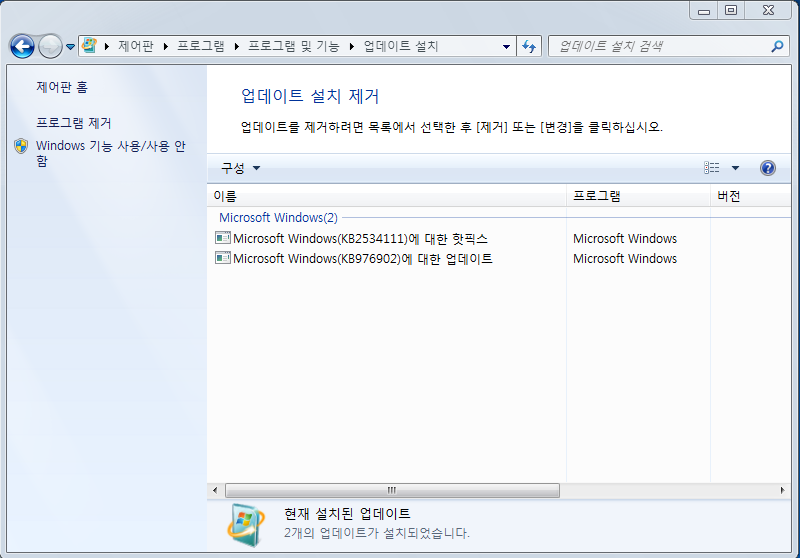
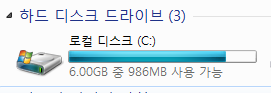


- f7171831c49e0a99facc24900a50488a.png (56.8KB)(0)
- f3cb712308deb1745eb8454e410a42d0.png (6.2KB)(0)
- 3f3424c95d48a902bfc02a05208fc5bb.png (659.3KB)(0)
- 3b2fcf32e8a6247940187fa9505fc668.jpg (7.0KB)(0)
- f7171831c49e0a99facc24900a50488a.png (56.8KB)(0)
- f3cb712308deb1745eb8454e410a42d0.png (6.2KB)(0)
- 3f3424c95d48a902bfc02a05208fc5bb.png (659.3KB)(0)
- 3b2fcf32e8a6247940187fa9505fc668.jpg (7.0KB)(0)
-
다니엘 2011.07.19 13:12 6GB면 너무 작은거 아닌가요?
한글이나 오피스는 설치를 못하실꺼 같네요.
기본적으로 한글하고 오피스 정도만 설치하신다고 해도 10GB 정도는 잡으셔야 할거 같습니다.
사용해 보시다가 부족하면 VHD Resize하는 프로그램으로 용량을 늘리셔도 되구요.
-
만사형통 2011.07.19 13:37 아 오셨군요.
제가 믿는것이 그것이고요. 저도 엉겹결에 그렇게 되었는데.. 자식VHD의 용량을 늘려 사용할려고요.
하드용량이 적고 저장된데이타가 많아서...
다음에는 한 8기가는 잡아야할듯 업데이트도 해야하고....
지금은 다양한 실험이 우선이라....생각나시는것 있으시면 도움좀 주세요.
-
다니엘 2011.07.19 13:44 자식은 부모를 따라 갑니다.
임의로 자식을 키워 줄 순 없습니다.
동적 확장으로 부모를 40GB로 만들었고 실제 사이즈가 6GB라면 부모로 부팅하면 40GB로 확장이 되구요.
자식을 만들어서 부팅하면 부모는 6GB 그대루고 자식이 40GB로 확장이 됩니다.
-
만사형통 2011.07.19 14:04 아 그렇군요. 그걸 몰랐네요. 저번에 그래서 확장이 되었군요.저번에 다른분것 리사이즈시험하며 12기가로 잡았는데...
착각했네요. 10기가이상은 잡아야겠군요. 감사합니다....
좌우간 이번에 초보를 벗어나는 제대로 된기회를 잡았네요.VHD,VHD
-
만사형통 2011.07.19 13:57 참 맥시머님보니 생각나네요.
저도 이제 이것만 어느정도 파악하면 대체적으로 필요했던것은 껍데기만이라도 파악된것 같네요.
PE제작은 툴로 몇번해보았지만 노하우가 없으니 지금 제가매달린다 해도 고수들이 정말 잘만든 PE를 로딩속도면이나 프로그램가용성 측면등 모든면에서 많이 모자라고, 제경우는 좋은것 구해 약간 내입맛에 맞게 프로그램조금수정해 사용하는게 제격인듯하던군요.
가끔 새로운시도하신것 있으면 선보이세요.
다니엘님도 고수로서 일가견 있으신분으로 알고 있고... 파워유저님은 잠잠하시고..
-
만사형통 2011.07.19 18:24 SYSPREP작업은 성공입니다.
그냥그대로 작업만하고 닫아주면 되네요.
그걸그대로 다른컴에 부쳐주면되고....단지 맥시머님 말같이 압축이 안되어 있으니 풀도구(고스트나 트루이미지, GimageX)도 필요없고
..?처음작동시 윈도우시작 서비스시작 장치설치에 시간이 걸리지만(5-7분정도) 그이후에는 몇번 재부팅후 풀어진상태이니 똑같아요.(시간단축됨. 고스트나 트루에서같이 푸는작업이 없으니)
요부분에서 맥시머님도 약간 착각하신듯.... 저도 해보고 알았지만 (고스트만고 작업을 요즈음 좀해보고 느낀바가 있어)
-
만사형통 2011.07.19 18:51 자 그건 그렇다치고 이제 다른욕심이 생기네요.
위와같이 만든 만고(?)VHD파일을 짧은시간안에 실컴하드에 정식으로 설치할수 있게 변환하는 다른방법은 없는지....예를들면 GHO,WIM,TIB로 변환하여..... 유틸이 있으면 더욱 좋을것같은데...검색하다보니 VHD로 변환하는것은 몇개 보이는데 반대로 하는것은 찾기 힘드네요.
이문제만 해결되면 이제 끝내도 될것같은데..
-
슈슈 2011.07.19 19:05
트루이미지-->도구및 유틸리티--->백업변환 항목에서...
tib <-- --> vhd ...상호간에 변환가능합니다
-
만사형통 2011.07.19 19:15 감사합니다. 유용한 정보지요. 가장확실한것이고, 단점은 시간걸리는 트루이미지를 설치해야된다는것...
문제하나는 파티션부분을 또 손볼일이 안생기고 조용히 복원되면 좋으련만..
그래서 GimageX를 이용해 VHD파일을 풀어 WIM으로 제묶음해보려하니 엄청 시간이걸려 비효율적인것 같아 포기했습니다.
별다른대안이 없으면 그방법뿐이지요. 참 포터블버전같은것에 그기능이 있으면 좋으련만 포터블에서는 빼버렸는지 못본건같기도 하고...
설치안하고 툴로만하는 빠른방법..
-
만사형통 2011.07.19 22:55 스누피님 오늘포스팅에서는 일반하드는 동적확장보다 고정이 좋다는 의미의 내용이 있네요.자식만드는것도 가능하고...
저는 동적이라야 자식만드는데 장점이 있는줄 알았는데.....저사양에서는 그게 유리할것 같군요. 동적확장의 단점이 하드를 자주읽느다. 속도가 약간느리다 이점인듯..
동적 고정변환툴은 본듯한데 지금가진것은 없네요.
-
다니엘 2011.07.19 23:13 동적/고정은 각각 장단점이 있습니다.
만사형통님이 사용하시려는 목적으로는 동적이 더 낫지 싶네요.
VHD로 망고를 만드셨다면 다른 툴 사용은 별로 의미가 없지 싶습니다.
다시 압축해서 푸는 시간도 있고 번거롭기도 하고 그럴거 같은데 실제 테스트는 해보질 않았습니다.
7-Zip 같은 걸로 빠른압축으로 압축해서 풀어버리는 것도 좋을거 같기도 하구요.
또 이렇게 하게되면 그냥 WIM을 사용하는게 더 편할 수도 있구요.
제가 시도해 보지 않은 이유가 이거 였나보네요..ㅋㅋ
-
만사형통 2011.07.19 23:21 예 감사합니다.
제가 이문제를 생각하는이유는 VHD만고하나만 다른사람에게 주고... 그사람이 VHD로 이용하든 조금시간이걸리더라도
변환하여 실컴에서 복구해서 사용하든 알아서 사용하게 하려는 의도입니다. 둘다 사용해도 좋고..
단지 변환하는시간은 낭비이지만...그리고나면 일반만고와 같으니
한마디로 VHD파일과 제대로된 변환툴 두가지만... 가지고 있으라고..
변환시간이 너무걸려서는곤란하지만.... 트루이미지의 속도만 난다면..
-
만사형통 2011.07.20 11:17 cscript wim2vhd.wsf /wim:D:\sources\install.wim /sku:ultimatek /vhd:c:\0720.vhd
이명령어로 하니 40기가파티션 점령함. 전혀 이해가지않네요.
-
다니엘 2011.07.20 12:00 cscript wim2vhd.wdf 명령을 주면 사용법과 옵션이 나옵니다.
/size 가 VHD 파일의 파티션 크기를 주는 옵션 입니다.
/size 옵션이 생략되면 기본이 40GB구요. MB 단위로 주시면 되겠네요.
/size:<vhdSizeInMb>
For Fixed disks, this is the size in MB of the VHD that will be created.
For Dynamic disks, this is the maximum size in MB that the VHD can grow to
as additional space is required.
If unspecified, a default value of 40960 MB (40 GB) will be used.
-
만사형통 2011.07.20 12:48 감사합니다. 지금 resize프로그램으로 축소방법도 잘 안되는차에.... 그래서 헤메고 있는참인데..
확대는 쉬운데 축소는 영안되어 고전중입니다. 축소후 생긴 비활당영역이 없어지지않군요.
단비와 같은 정보를 주시네요. 어쩌면 이게 가장유용한 방법일듯한데.............
마무리는 님이 해주시는군요.
성공했네요. 용량이 크게잡혀 진입오류 나던차 다니엘님 말씀대로 10기가로 조절해서..진입이야 SYSPREP상태와 같고..
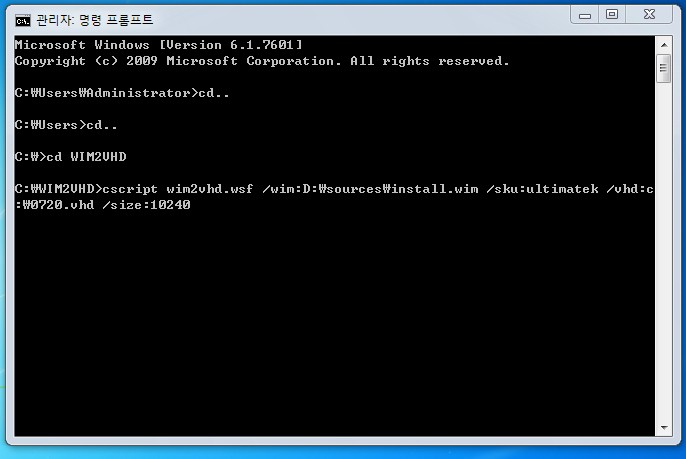
-
만사형통 2011.07.20 15:38 .
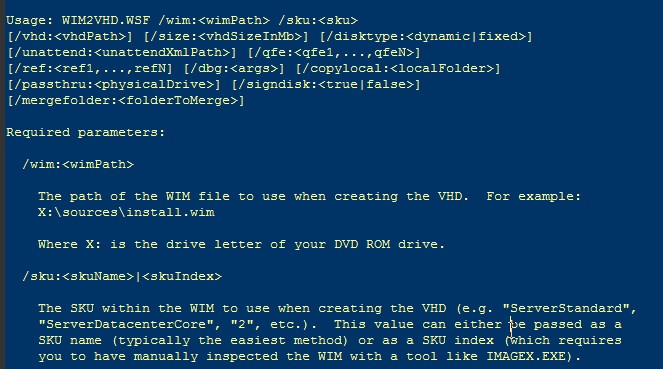
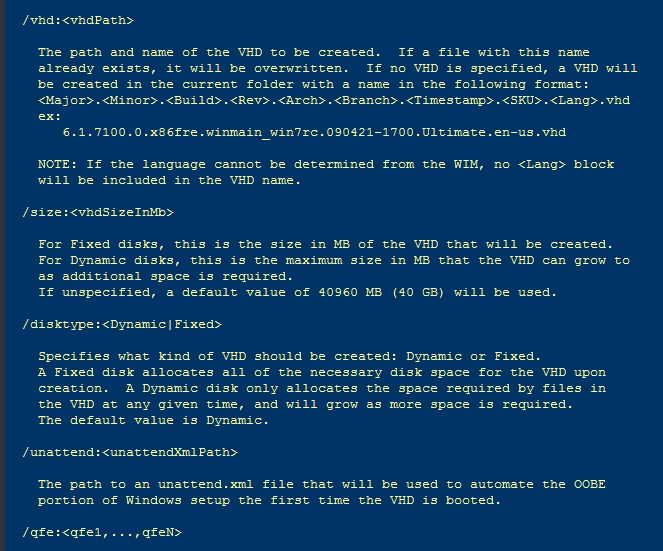
-
꼬마야 2011.07.21 20:51
VHD 축소는 VHD를 디스크 관리자에 연결한 후 파티션 영역을 줄여주시고 (이러면 비사용영역이 남겠죠)
이것을 VHDresizer 라는 프로그램으로 크기를 줄이시고..
다시 디스크관리자에 VHD를 연결한후 남아있는 비사용영역을 파티션을 늘려셔 없애주시면 됩니다.
-
만사형통 2011.07.21 21:42 늘려서 없앤다... 특이한방법이군요. 그냥은 절대 없어지지않던군요. 비할당영역이.....
한번해보아야 겠군요.
안 되는군요. 눌러서 없앤다의 오타인듯..
| 번호 | 제목 | 글쓴이 | 조회 | 추천 | 등록일 |
|---|---|---|---|---|---|
| [공지] | 사용기/설치기 이용안내 | gooddew | - | - | - |
| 1293 | 하드웨어| 삼성 슬레이트PC 윈도우8 설치/사용기.. [4] | 이현우 | 10443 | 0 | 03-05 |
| 1292 | 하드웨어| 27인치... 모니터 ㅡ,.ㅡ;; 무지막지하게 크네요 [21] | Visored | 9901 | 0 | 03-04 |
| 1291 | 소프트웨어| 윈도우8 간단 사용기 [1] | 커피한사발 | 7147 | 0 | 03-04 |
| 1290 | 소프트웨어| 얼떨결 윈도우8 잠시사용기. [4] | 오리부인 | 7965 | 2 | 03-04 |
| 1289 | 소프트웨어| 나도 win8 연습 [8] | 농부 | 8737 | 3 | 03-03 |
| 1288 | 소프트웨어| Windows Server 8 Beta [3] | 우금티 | 8195 | 0 | 03-02 |
| 1287 | 하드웨어| 북스캐너 사용기 [2] | 수암 | 8993 | 0 | 03-02 |
| 1286 | 소프트웨어| Windows 8 Consumer Preview 스크린샷 몇개... [2] | 왕골통 | 6197 | 0 | 03-01 |
| 1285 | 소프트웨어| 멀티부팅시 부트로더 설치에 대한 이해.. [3] |
|
10987 | 3 | 03-01 |
| 1284 | 소프트웨어| Windows 8 Consumer Preview (수정) [7] | 일레시아 | 6941 | 2 | 03-01 |
| 1283 | 하드웨어| 삼성 슬레이트PC 사용기.. [10] | 이현우 | 7773 | 0 | 03-01 |
| 1282 | 소프트웨어| Windows 8 Consumer Preview - Build 8250 [16] | Ky-re! | 7101 | 0 | 03-01 |
| 1281 | 소프트웨어| 안드로이드앱] playerpro-music-player-v2-34 [6] | 번개 | 6469 | 0 | 02-27 |
| 1280 | 소프트웨어| 어베스트 7.0 후기에요 'ㅅ' [15] |
|
6426 | 0 | 02-27 |
| 1279 | 소프트웨어| 코분투 11.10 x86.. [19] |
|
7689 | 1 | 02-26 |
| 1278 | 소프트웨어| Zune Player.. 깔끔하니 좋으네요.. [13] |
|
6910 | 0 | 02-25 |
| 1277 | 하드웨어| 마하 이스트림 MX-DS FUSION (60G) SSD 구형 노트북 사용기 [2] | cowoo | 7087 | 0 | 02-24 |
| 1276 | 하드웨어| A-DATA S102 PRO 32GB (USB) [6] | 바수 | 10717 | 0 | 02-24 |
| 1275 | 하드웨어| 샌디 G530 외장/내장그래픽의 게임성능 [1] | 메리아 | 8359 | 0 | 02-23 |
| 1274 | 하드웨어| 3년 동안을 그놈의 그래픽카드 때문에~ [12] | hwasung | 7382 | 0 | 02-20 |

WIM2VHD 스크립트를 이용해서 WIM 파일을 바로 VHD로 변환하는 방법도 있습니다.
망고라면 WIM을 먼저 만들고 필요시 VHD로 민드는게 어떨까 싶네요.
VHD 부팅이 목적이라면 바로 VHD로 만들어도 상관은 없습니다.